हाई-डेफिनिशन मल्टीमीडिया इंटरफ़ेस (एचडीएमआई) एक हैडिजिटल डेटा प्रसारित करने के लिए ऑडियो / वीडियो इंटरफ़ेस जो एनालॉग की तुलना में बेहतर गुणवत्ता आउटपुट प्रदान करता है। आम तौर पर, कोई केवल विंडोज में ऑडियो प्लेबैक के लिए एक डिवाइस का चयन कर सकता है। यह साउंड कार्ड और एचडीएमआई स्पीकर के बीच लगातार स्विच करने की एक सामान्य झुंझलाहट का कारण बनता है। हालांकि, एक ही समय में एक ही एप्लिकेशन से ऑडियो चलाने के लिए एक साथ स्पीकर और एक एचडीएमआई डिवाइस से आउटपुट प्राप्त करना भी संभव है। यदि आप एचडीएमआई डिवाइस और अपने स्पीकर दोनों से ऑडियो आउटपुट प्राप्त करना चाहते हैं, तो ब्रेक के बाद पढ़ें।
आरंभ करने के लिए, खोलें ध्वनि नियंत्रण कक्ष से गुण। प्लेबैक टैब से, स्पीकर चुनें और क्लिक करें डिफॉल्ट सेट करें.

एक बार हो जाने के बाद, रिकॉर्डिंग टैब पर जाएँ और चुनें अक्षम डिवाइस दिखाएं राइट-क्लिक प्रसंग मेनू से। यह एक अन्य रिकॉर्डिंग डिवाइस प्रदर्शित करेगा जिसे मोनो मिक्स या स्टीरियो मिक्स नाम दिया गया है। नए डिवाइस इस नए डिवाइस पर राइट-क्लिक करें और क्लिक करें सक्षम करें। फिर इसे चुनकर डिफ़ॉल्ट डिवाइस के रूप में सेट करें और उस पर क्लिक करें डिफॉल्ट सेट करें बटन।
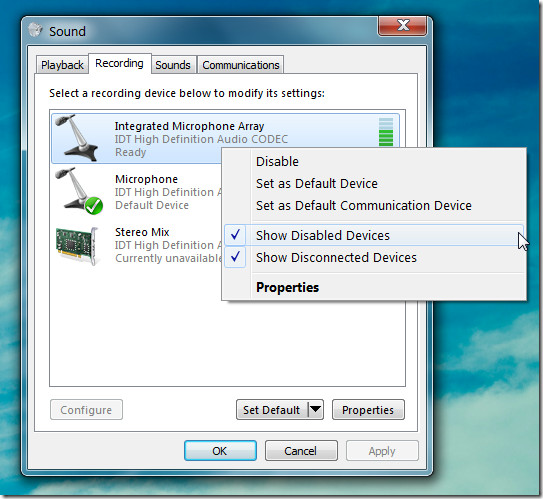
नए डिवाइस पर डबल क्लिक करें या चुनें गुण राइट-क्लिक करें संदर्भ मेनू और से सिर पर बात सुनो टैब। चेक इस उपकरण को सुनें विकल्प और ड्रॉप डाउन मेनू से अपने एचडीएमआई उपकरण का चयन करें। क्लिक करें लागू, ठीक परिवर्तन प्रभावी होने के लिए
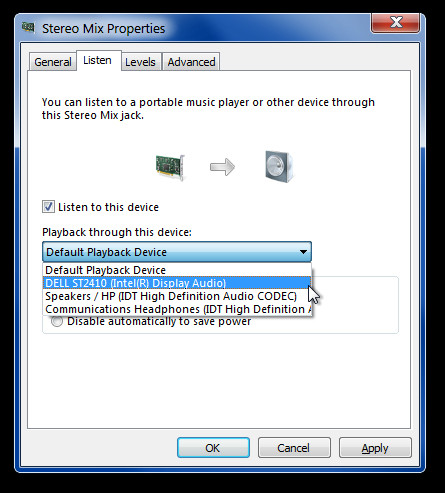
संबंधित समीक्षा: अपनी ऑनलाइन गोपनीयता की रक्षा के लिए विंडोज के लिए सबसे अच्छे वीपीएन की जांच करें और सुनिश्चित करें कि आप सुरक्षित हैं।
यह अच्छी छोटी चाल आपको अपने स्पीकर और एचडीएमआई डिवाइस दोनों से एक साथ प्लेबैक प्रदान करेगी। हमने अपने विंडोज 7 64-बिट सिस्टम पर इसका परीक्षण किया।













टिप्पणियाँ